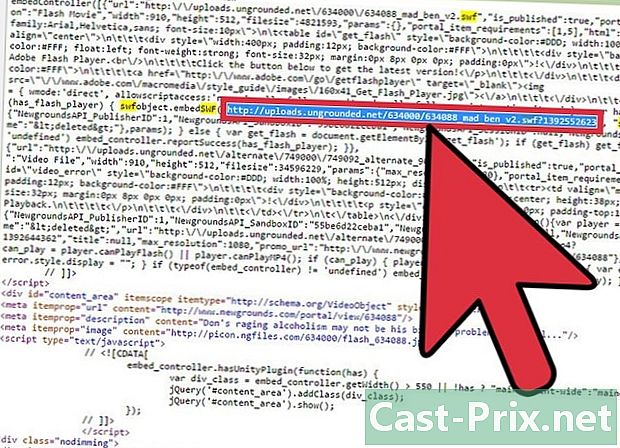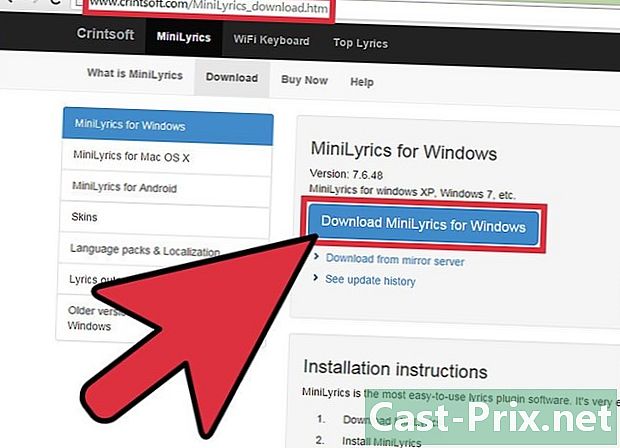ఫేస్బుక్ నుండి డిస్కనెక్ట్ ఎలా
రచయిత:
Louise Ward
సృష్టి తేదీ:
8 ఫిబ్రవరి 2021
నవీకరణ తేదీ:
25 జూన్ 2024

విషయము
- దశల్లో
- విధానం 1 కంప్యూటర్లో డిస్కనెక్ట్ చేయండి
- విధానం 2 ఫోన్ లేదా టాబ్లెట్లో డిస్కనెక్ట్ చేయండి
- విధానం 3 ఫోన్ లేదా టాబ్లెట్తో రిమోట్గా డిస్కనెక్ట్ చేయండి
- విధానం 4 కంప్యూటర్తో రిమోట్గా డిస్కనెక్ట్ చేయండి
- విధానం 5 ఫోన్ లేదా టాబ్లెట్లో మెసెంజర్ నుండి డిస్కనెక్ట్ చేయండి
- విధానం 6 ఫేస్బుక్ లేని Android లో మెసెంజర్ నుండి డిస్కనెక్ట్ చేయండి
మీ డేటాను రక్షించడానికి లేదా వ్యాపార కారణాల వల్ల, మీరు కంప్యూటర్, ఫోన్ లేదా టాబ్లెట్ నుండి ఫేస్బుక్ లేదా మెసెంజర్ నుండి సైన్ అవుట్ చేయవచ్చు. మీరు పబ్లిక్ కంప్యూటర్ లేదా షేర్డ్ కంప్యూటర్ నుండి డిస్కనెక్ట్ చేయడం మరచిపోతే, మీరు రిమోట్గా లాగ్ అవుట్ చేయడానికి ఫేస్బుక్ భద్రతా సెట్టింగ్లను ఉపయోగించవచ్చు. మీరు ఇకపై మీ ఖాతాను ఉపయోగించకూడదనుకుంటే, మీరు దాన్ని కూడా నిలిపివేయవచ్చు.
దశల్లో
విధానం 1 కంప్యూటర్లో డిస్కనెక్ట్ చేయండి
-

చిన్న బాణంపై క్లిక్ చేయండి ▼. పేజీ యొక్క కుడి ఎగువ భాగంలో, నీలిరంగు పట్టీలోని క్రింది బాణాన్ని క్లిక్ చేయండి. మెను తెరవబడుతుంది. -

ఎంచుకోండి సైన్ ఔట్. ఈ ఎంపిక మెను దిగువన ఉంది మరియు ఫేస్బుక్ నుండి తక్షణమే డిస్కనెక్ట్ చేయడానికి మిమ్మల్ని అనుమతిస్తుంది.
విధానం 2 ఫోన్ లేదా టాబ్లెట్లో డిస్కనెక్ట్ చేయండి
-

మెనుని నొక్కండి ☰. మీరు ఐఫోన్ లేదా ఐప్యాడ్ ఉపయోగిస్తుంటే, ఈ బటన్ స్క్రీన్ కుడి దిగువన ఉంటుంది. మీరు Android ని ఉపయోగిస్తే, మీరు దానిని కుడి ఎగువ భాగంలో కనుగొంటారు. -

ఎంచుకోండి సైన్ ఔట్. క్రిందికి స్క్రోల్ చేసి ఎంచుకోండి సైన్ ఔట్ మెను దిగువన. నిర్ధారణ విండో కనిపిస్తుంది. -

ఎంచుకోండి సైన్ ఔట్ మీ ఎంపికను నిర్ధారించడానికి. మీరు ఫేస్బుక్ అప్లికేషన్ నుండి డిస్కనెక్ట్ చేయబడతారు మరియు లాగిన్ స్క్రీన్కు మళ్ళించబడతారు.- మీ ఫేస్బుక్ ఖాతా మీ Android పరికరంతో సమకాలీకరించబడితే, అది సమకాలీకరణను ఆపివేస్తుంది.
విధానం 3 ఫోన్ లేదా టాబ్లెట్తో రిమోట్గా డిస్కనెక్ట్ చేయండి
-
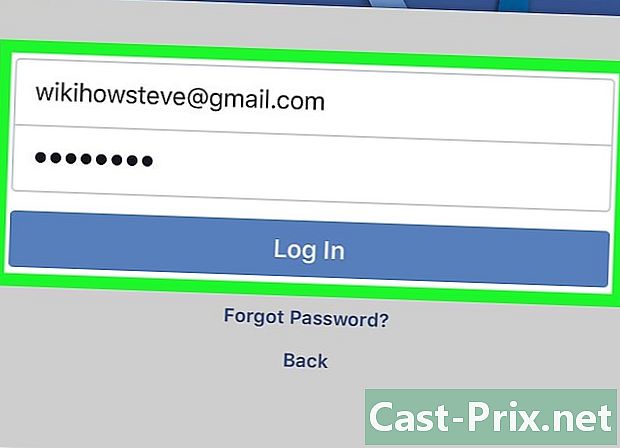
ఫోన్ లేదా టాబ్లెట్కు కనెక్ట్ చేయండి. మీరు ఇప్పటికీ మరొక పరికరంలో ఫేస్బుక్కు కనెక్ట్ అయి ఉంటే (ఉదాహరణకు, పాఠశాల లేదా కార్యాలయ కంప్యూటర్లో, స్నేహితుడి ఫోన్ మొదలైనవి), ఈ పద్ధతి ఈ సెషన్ నుండి డిస్కనెక్ట్ చేయడానికి మిమ్మల్ని అనుమతిస్తుంది. ఫేస్బుక్ అనువర్తనం సాధారణంగా హోమ్ స్క్రీన్లో ఉంటుంది (మీరు ఐఫోన్ లేదా ఐప్యాడ్ ఉపయోగిస్తుంటే) లేదా అనువర్తన డ్రాయర్లో (మీరు Android ఉపయోగిస్తుంటే).- మీరు రిమోట్గా లాగ్ అవుట్ చేయాలనుకుంటున్న అదే ఖాతాకు లాగిన్ అవ్వాలి. మీరు మరొక వ్యక్తి ఫోన్ లేదా టాబ్లెట్ ఉపయోగిస్తుంటే, మొదట వారి ఖాతా నుండి లాగ్ అవుట్ చేసి, మీ ఖాతాకు లాగిన్ అవ్వండి.
- ఈ పద్ధతి ఫేస్బుక్ మెసెంజర్ నుండి డిస్కనెక్ట్ చేయడానికి కూడా మిమ్మల్ని అనుమతిస్తుంది.
-

మెనుని నొక్కండి ☰. ఐఫోన్ లేదా ఐప్యాడ్ వినియోగదారుల కోసం, ఈ మెను స్క్రీన్ కుడి దిగువన ఉంది. Android వినియోగదారుల కోసం, ఇది కుడి ఎగువ భాగంలో ఉంది. -
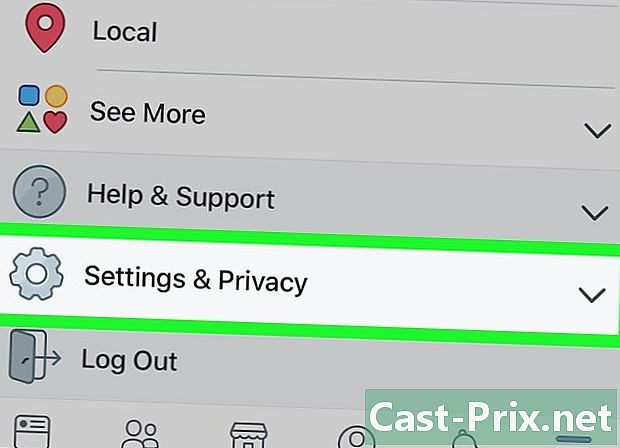
లోపలికి వెళ్ళు సెట్టింగులు మరియు గోప్యత. క్రిందికి స్క్రోల్ చేసి నొక్కండి సెట్టింగులు మరియు గోప్యత మరొక మెనూ తెరవడానికి. -

ఎంచుకోండి సెట్టింగులను. -
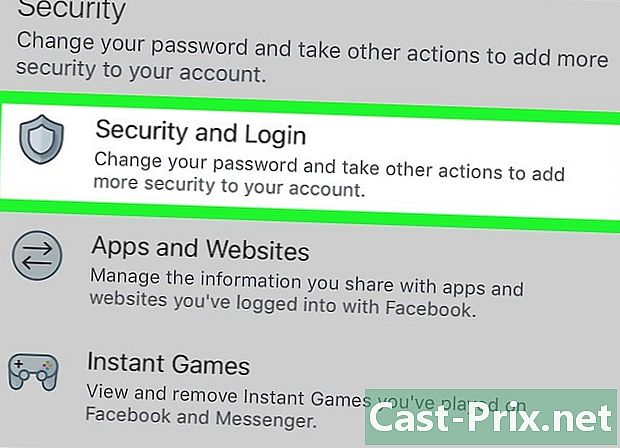
ప్రెస్ భద్రత మరియు కనెక్షన్. ఈ ఐచ్చికము శీర్షిక క్రింద ఉంది భద్రతా. దీన్ని వీక్షించడానికి మీరు స్క్రోల్ చేయాల్సి ఉంటుంది. -

మీ క్రియాశీల కనెక్షన్ల జాబితాను చూడండి. మీరు కనెక్ట్ చేయబడిన పరికరాల జాబితా (మరియు మీరు ఇటీవల కనెక్ట్ చేసినవి) శీర్షిక క్రింద కనిపిస్తుంది మీ కనెక్షన్లు. మీరు పరికర పేరు (ఫేస్బుక్ గుర్తించినట్లు), ఉజ్జాయింపు స్థానం మరియు చివరి కనెక్షన్ తేదీని చూస్తారు. మీరు ఆపాలనుకుంటున్న సెషన్ను కనుగొనడానికి ఈ సమాచారం మీకు సహాయం చేస్తుంది.- ఎంచుకోండి మరింత చూడండి జాబితాను అభివృద్ధి చేయడానికి.
- మీరు మెసెంజర్ అనువర్తనానికి లాగిన్ అయితే, సెషన్ పేరుతో "మెసెంజర్" అనే పదం కనిపిస్తుంది.
-
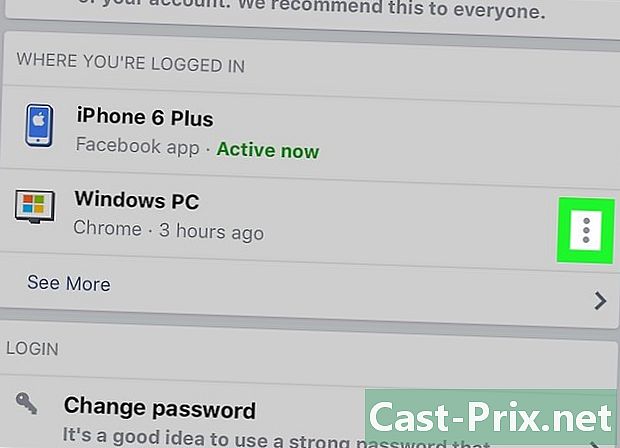
ప్రెస్ ⁝ ఆపడానికి సెషన్ పక్కన. మీరు ఒక మెను కనిపిస్తుంది. -

ఎంచుకోండి సైన్ ఔట్. మీరు ఎంచుకున్న పరికరంలో ఫేస్బుక్ నుండి డిస్కనెక్ట్ చేయబడతారు. ఈ బ్రౌజర్ లేదా అనువర్తనం నుండి ఎవరైనా మీ ఖాతాకు లాగిన్ అయితే, అది తక్షణమే డిస్కనెక్ట్ అవుతుంది.
విధానం 4 కంప్యూటర్తో రిమోట్గా డిస్కనెక్ట్ చేయండి
-
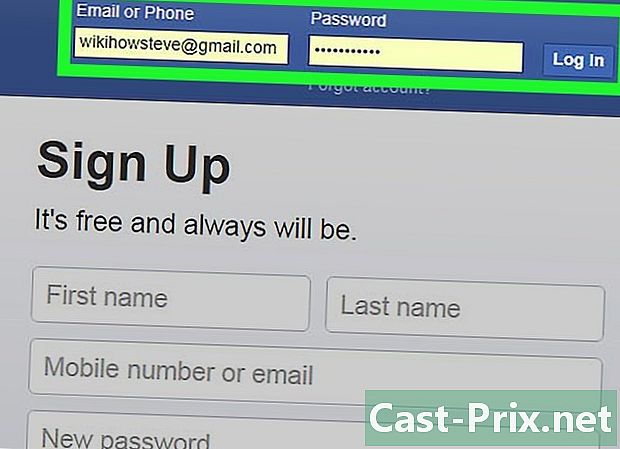
మీ కంప్యూటర్లో ఫేస్బుక్కు కనెక్ట్ అవ్వండి. మీరు మరొక పరికరంలో ఫేస్బుక్కు కనెక్ట్ అయితే (ఉదాహరణకు, పాఠశాలలో లేదా కార్యాలయంలో కంప్యూటర్, స్నేహితుడి ఫోన్ మొదలైనవి), మీరు లాగ్ అవుట్ చేయడానికి ఈ పద్ధతిని ఉపయోగించవచ్చు.- ఫోన్ లేదా టాబ్లెట్లో ఫేస్బుక్ మెసెంజర్ నుండి సైన్ అవుట్ చేయడానికి మీరు ఈ పద్ధతిని కూడా ఉపయోగించవచ్చు.
-
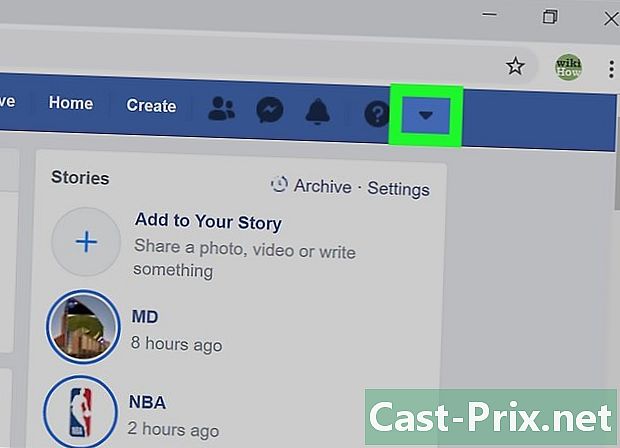
చిన్న బాణంపై క్లిక్ చేయండి ▼. ఇది పేజీ యొక్క కుడి ఎగువ భాగంలో నీలిరంగు పట్టీలోని క్రింది బాణం. మెను తెరవడానికి దానిపై క్లిక్ చేయండి. -

ఎంచుకోండి సెట్టింగులను. ఎంపిక సెట్టింగులను మెను దిగువన ఉంది. -

లోపలికి వెళ్ళు భద్రత మరియు కనెక్షన్. ఈ ఐచ్చికము పేజీ యొక్క ఎడమ సైడ్బార్లోని మెను ఎగువన ఉంది. -

మీ క్రియాశీల కనెక్షన్ల జాబితాను చూడండి. శీర్షిక కింద మీ కనెక్షన్లుమీరు కనెక్ట్ చేయబడిన పరికరాల జాబితాను చూస్తారు (లేదా ఇటీవల కనెక్ట్ చేయబడింది). మీరు పరికర పేరు (ఫేస్బుక్కు నివేదించినట్లు), ఉజ్జాయింపు స్థానం మరియు ఇటీవలి లాగిన్ తేదీని కూడా చూస్తారు. మీరు డిస్కనెక్ట్ చేయదలిచిన సెషన్ను కనుగొనడానికి ఈ సమాచారాన్ని ఉపయోగించండి.- క్లిక్ చేయండి మరింత చూడండి జాబితాను అభివృద్ధి చేయడానికి.
- మీరు మెసెంజర్ అనువర్తనానికి కనెక్ట్ అయితే, మీరు సెషన్ పేరుతో "మెసెంజర్" ను చూస్తారు.
-
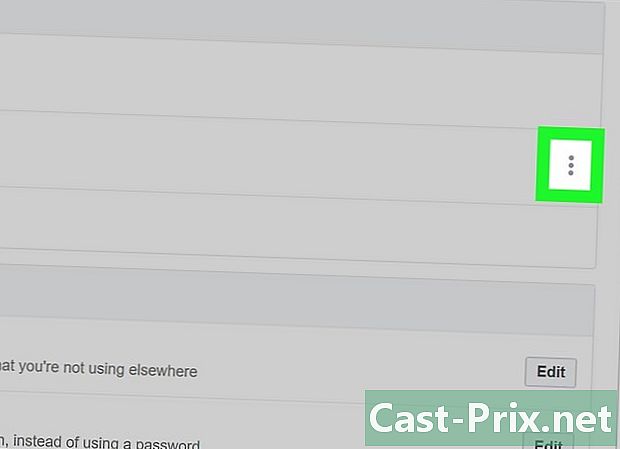
క్లిక్ చేయండి ⁝ మూసివేయడానికి సెషన్ పక్కన. ఇది మెనూని తెరుస్తుంది. -

ఎంచుకోండి సైన్ ఔట్. మీరు ఎంచుకున్న పరికరంలో ఫేస్బుక్ నుండి డిస్కనెక్ట్ చేయబడతారు. ఈ బ్రౌజర్ లేదా అనువర్తనం నుండి ఎవరైనా మీ ఖాతాకు లాగిన్ అయితే, వారు వెంటనే లాగ్ అవుట్ అవుతారు. -
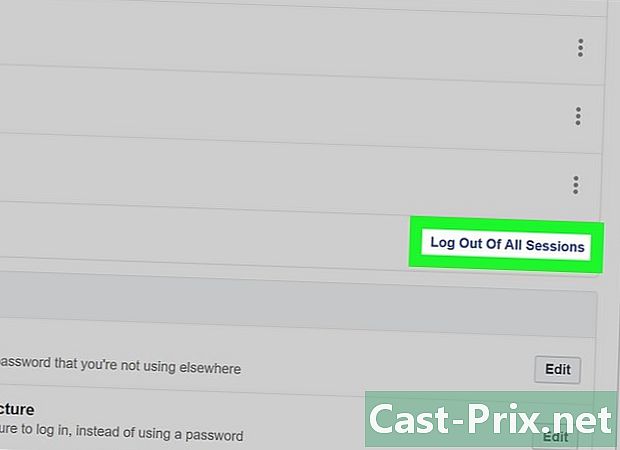
ఎంచుకోండి అన్ని సెషన్ల నుండి డిస్కనెక్ట్ చేయండి. మీరు ఒకేసారి అన్ని పరికరాల నుండి డిస్కనెక్ట్ చేయాలనుకుంటే, క్లిక్ చేయండి
అన్ని సెషన్ల నుండి డిస్కనెక్ట్ చేయండి జాబితా క్రింద మీ కనెక్షన్లు. మీరు ప్రస్తుతం ఉపయోగిస్తున్న పరికరం నుండి కూడా డిస్కనెక్ట్ చేయబడతారు.
విధానం 5 ఫోన్ లేదా టాబ్లెట్లో మెసెంజర్ నుండి డిస్కనెక్ట్ చేయండి
-
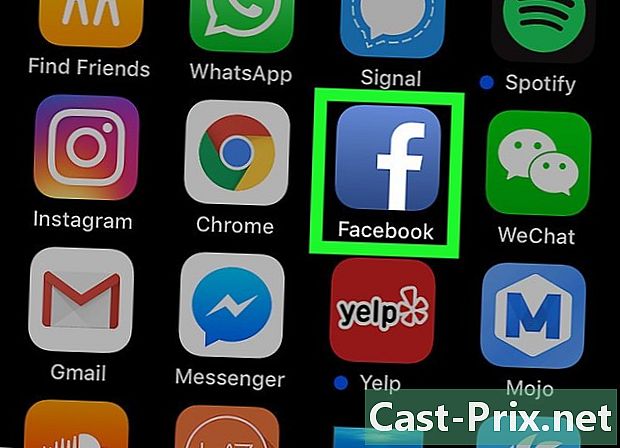
ఫేస్బుక్ అప్లికేషన్ తెరవండి. మెసెంజర్ అప్లికేషన్ నుండి డిస్కనెక్ట్ చేయడం సాధ్యం కాదు, కానీ మీరు ఫేస్బుక్ అప్లికేషన్ను ఉపయోగించి లాగ్ అవుట్ చేయవచ్చు. మీ హోమ్ స్క్రీన్లో నీలం "ఎఫ్" చిహ్నాన్ని నొక్కండి.- మీరు ఆండ్రాయిడ్ను ఉపయోగిస్తుంటే మరియు ఫేస్బుక్ అనువర్తనాన్ని ఇన్స్టాల్ చేయకపోతే, వెంటనే తదుపరి పద్ధతికి వెళ్లండి.
-

మెనుని నొక్కండి ☰. ఐఫోన్ లేదా ఐప్యాడ్లో, ఈ బటన్ స్క్రీన్ కుడి దిగువన ఉంటుంది. Android లో, ఇది కుడి ఎగువ భాగంలో ఉంటుంది. -

ఎంచుకోండి సెట్టింగులు మరియు గోప్యత. మీరు ఇతర ఎంపికలు కనిపిస్తాయి. -

లోపలికి వెళ్ళు సెట్టింగులను. -

ప్రెస్ భద్రత మరియు కనెక్షన్. ఈ ఐచ్చికము శీర్షిక క్రింద ఉంది భద్రతా. -

మెసెంజర్ సెషన్ కోసం చూడండి. మీరు ఫేస్బుక్ లేదా మెసెంజర్కు సైన్ ఇన్ చేసిన (లేదా ఇటీవల సైన్ ఇన్ చేసిన) పరికరాల జాబితా శీర్షిక క్రింద కనిపిస్తుంది మీ కనెక్షన్లు. మెసెంజర్ కనెక్షన్లు పరికర పేరుతో "మెసెంజర్" అనే పదాన్ని ప్రదర్శిస్తాయి. -
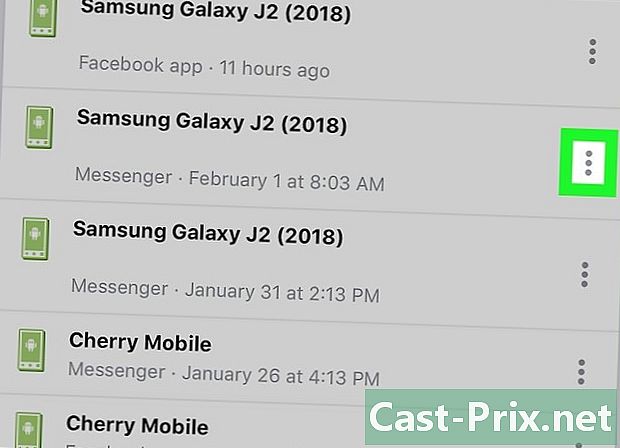
ప్రెస్ ⁝ మెసెంజర్ సెషన్ పక్కన. ఇది మెనూని తెరుస్తుంది. -

ఎంచుకోండి సైన్ ఔట్. ఇది మిమ్మల్ని మెసెంజర్ నుండి డిస్కనెక్ట్ చేస్తుంది (కాని ఫేస్బుక్ అప్లికేషన్ కాదు).
విధానం 6 ఫేస్బుక్ లేని Android లో మెసెంజర్ నుండి డిస్కనెక్ట్ చేయండి
-

మెసెంజర్ అనువర్తనాన్ని మూసివేయండి. మెసెంజర్ అనువర్తనానికి డిస్కనెక్ట్ ఎంపిక లేదు, కానీ మీరు మీ Android నుండి అనువర్తన డేటాను తొలగించడం ద్వారా సమస్యను పరిష్కరించవచ్చు. మెసెంజర్ తెరిచి ఉంటే, దాన్ని ఎలా మూసివేయాలో ఇక్కడ ఉంది.- స్క్రీన్ క్రింద కుడివైపున ఉన్న చిన్న చతురస్రాన్ని నొక్కండి (శామ్సంగ్ కాకుండా ఇతర పరికరాల కోసం) లేదా దిగువ ఎడమవైపు ఉన్న 2 అతివ్యాప్తి దీర్ఘచతురస్రాలు (శామ్సంగ్ పరికరాల కోసం).
- స్క్రీన్ మధ్యలో మెసెంజర్ కనిపించే వరకు ఇటీవలి అనువర్తనాల జాబితాను పైకి క్రిందికి స్క్రోల్ చేయండి.
- మెసెంజర్ను ఎడమ లేదా కుడి వైపుకు జారడం ద్వారా దాన్ని మూసివేయండి.
-
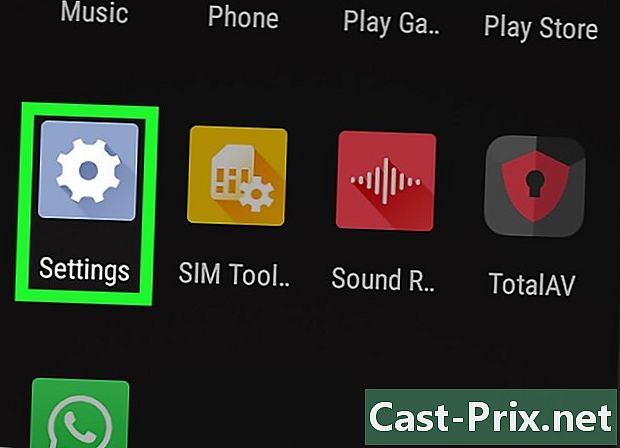
మీ Android సెట్టింగ్లకు వెళ్లండి
. స్క్రీన్ ఎగువన ఉన్న నోటిఫికేషన్ బార్ను క్రిందికి లాగండి మరియు ఎగువ కుడి వైపున ఉన్న నోచ్డ్ వీల్ చిహ్నాన్ని నొక్కండి. -
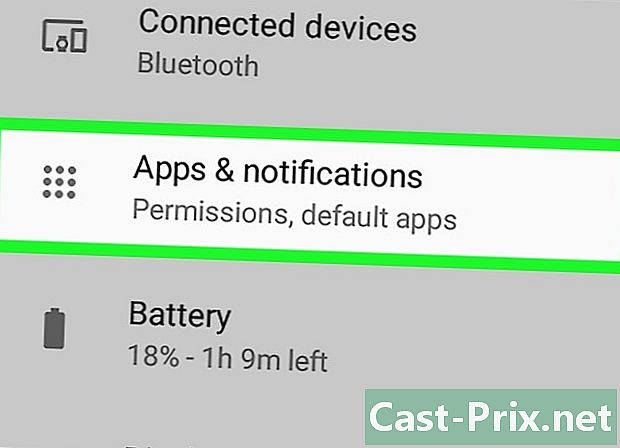
ఎంచుకోండి అప్లికేషన్లు. మీరు ఉపయోగిస్తున్న పరికరం కోసం మీరు అప్లికేషన్ మేనేజర్ను నొక్కాలి. -

ప్రెస్ మెసెంజర్. క్రిందికి స్క్రోల్ చేసి నొక్కండి మెసెంజర్. -

లోపలికి వెళ్ళు నిల్వ. -

ఎంచుకోండి డేటాను తొలగించండి. మీరు ధృవీకరించమని అడిగితే, తెరపై సూచనలను అనుసరించండి. ఇది మిమ్మల్ని ఫేస్బుక్ మెసెంజర్ నుండి డిస్కనెక్ట్ చేస్తుంది.- మీ నిర్ణయాన్ని ధృవీకరించమని మిమ్మల్ని అడిగితే, తెరపై ఉన్న సూచనలను అనుసరించండి.